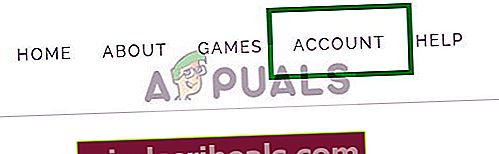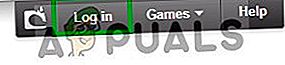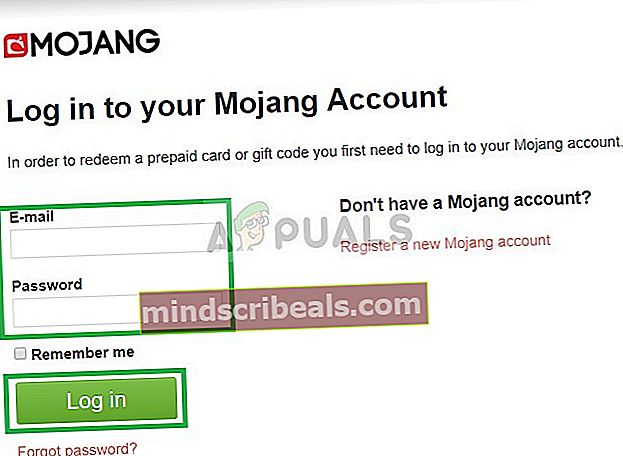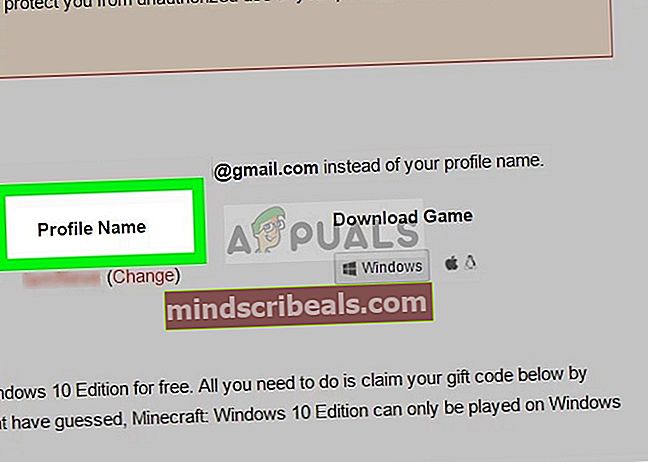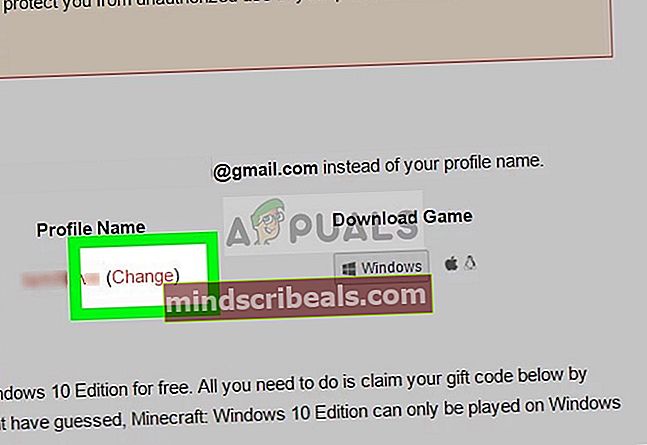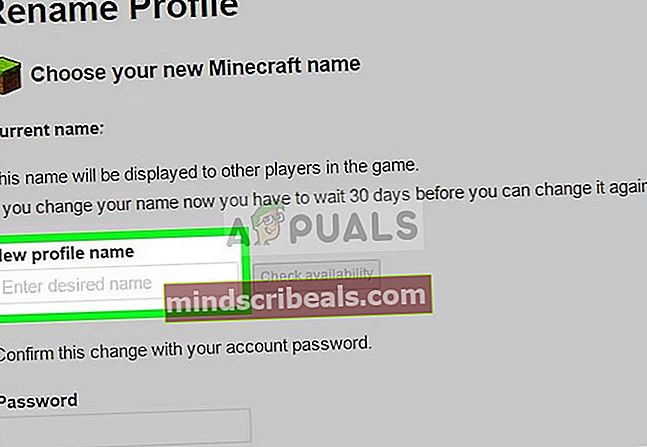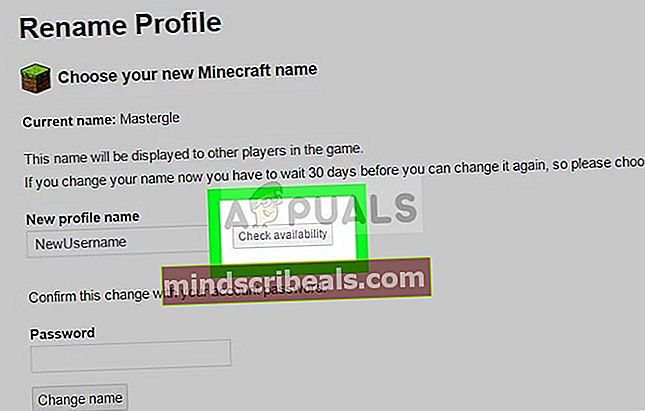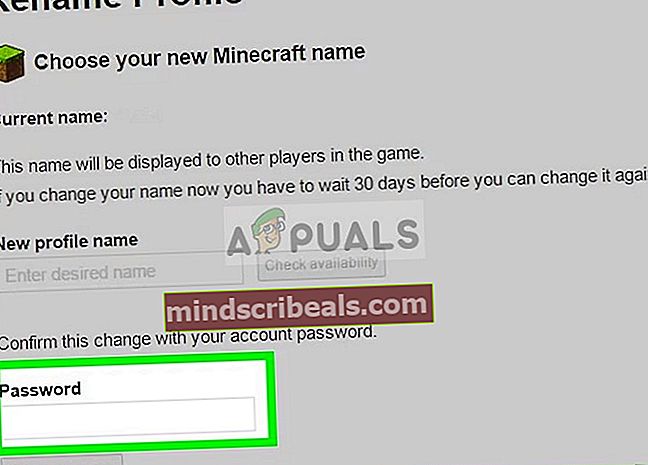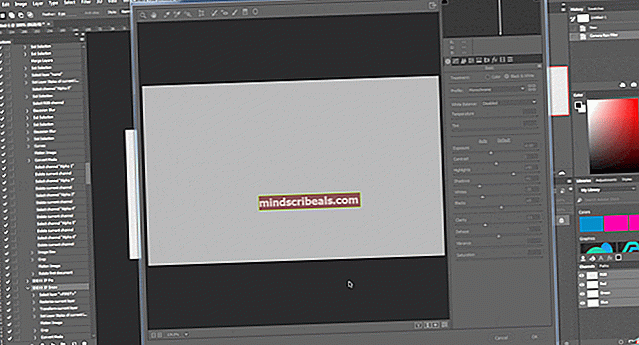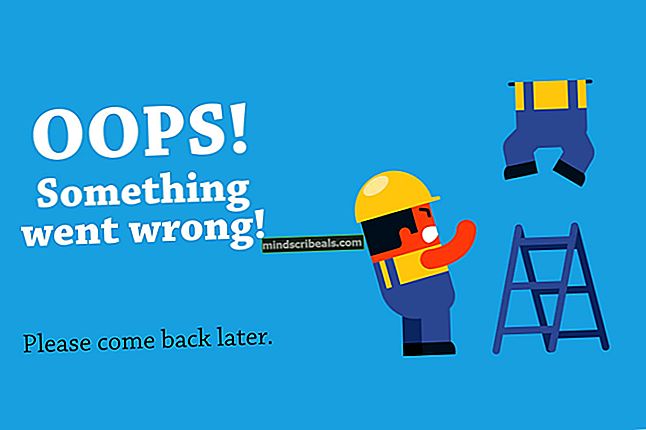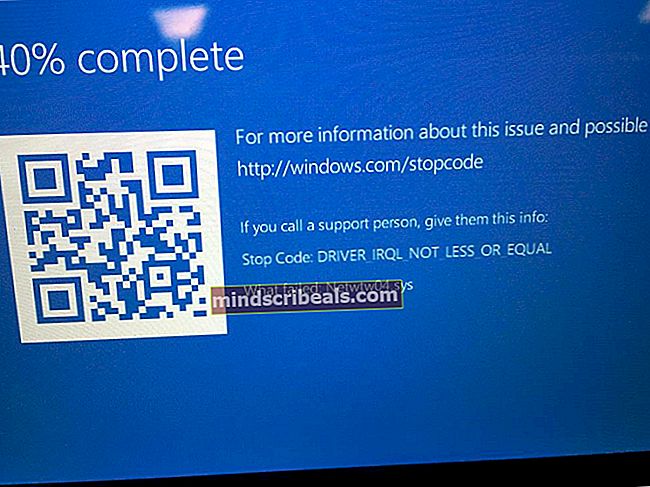Jak změnit své jméno v Minecraftu
Minecraft je sandboxová videohra z roku 2011, kterou vytvořil švédský vývojář her Markus Persson a později ji vyvinul Mojang. Tato hra umožňuje hráčům stavět s řadou různých bloků ve 3D procedurálně generovaném světě, což vyžaduje od hráčů kreativitu. Mezi další aktivity ve hře patří průzkum, shromažďování zdrojů, řemeslné zpracování a boj.

Minecraft umožňuje lidem zvolit si při registraci účtu jedinečné jméno, ale toto jméno lze později změnit a v tomto článku probereme postup, který musíte dodržet, abyste mohli změnit své jméno.
Jak změnit své jméno v Minecraftu
Chcete-li změnit své jméno v Minecraftu, musíte postupovat podle následujícího procesu
- Otevři tvůj prohlížeč a jdi sem
- Jakmile jste na oficiální web vývojářů klikněte na Účty kartu v pravém horním rohu.
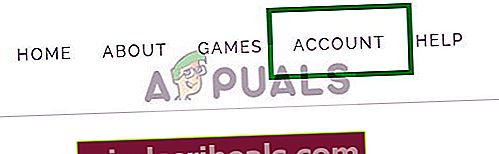
- Nyní navigovat do pravého horního rohu a klikněte na Přihlásit se
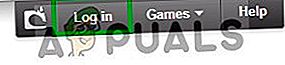
- Nyní zadejte svůj přihlašovací detaily (váš e-mail a heslo, které jste použili k vytvoření účtu)
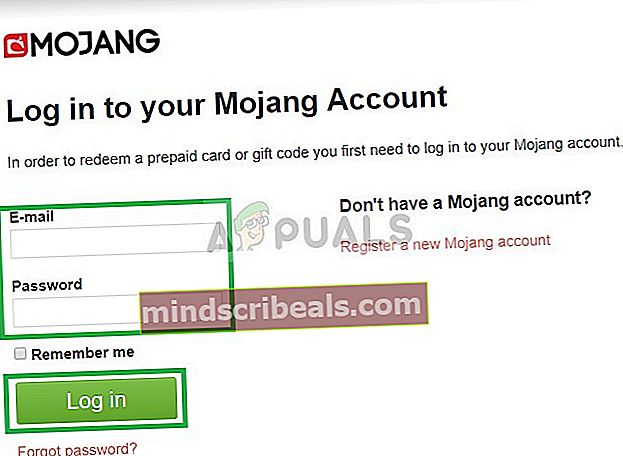
a klikněte na Přihlásit se
- Nyní přejděte na jméno profilu část přibližně v střední stránky
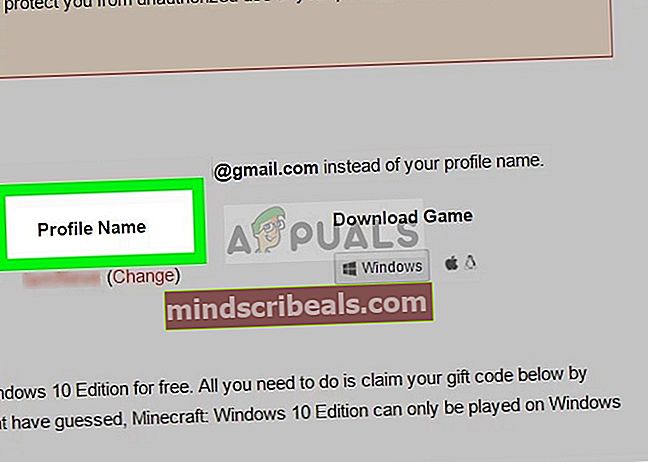
- Klikněte na změna tlačítko vedle vašeho profilového jména.
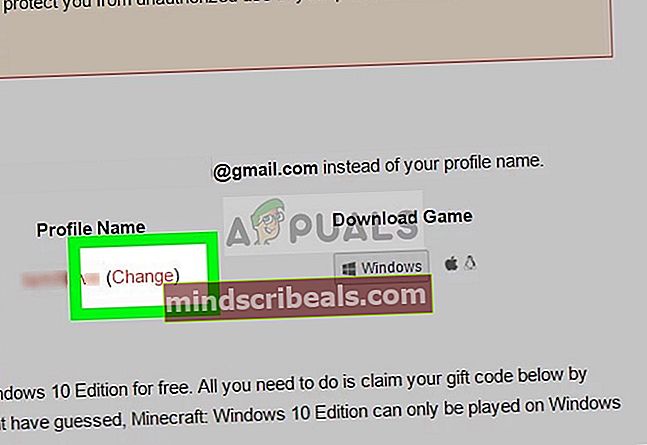
- Nyní zadejte nové jméno
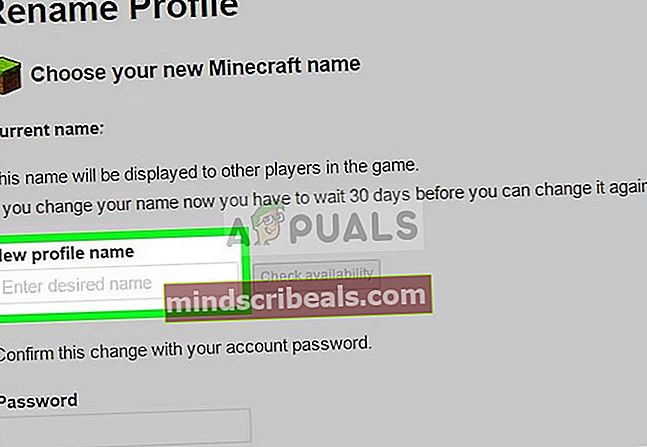
- Klikněte na zkontrolujte dostupnost Tlačítko u pole pro jméno zkontroluje, zda je jméno k dispozici a není převzato někým jiným
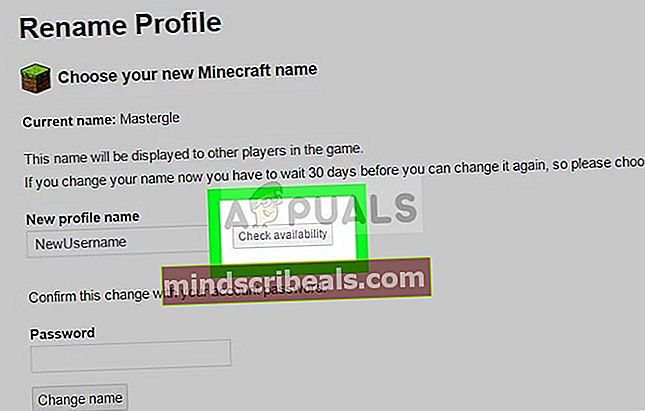
Poznámka: Pokud se uživatelské jméno již používá, zobrazí se červená zpráva „uživatelské jméno se používá“, pokud se zobrazí tato změna uživatelského jména nebo pokus o jiné hláskování.
- Do textového pole pro heslo zadejte Heslo na které jste zvyklí přihlásit se do svého uživatelského účtu
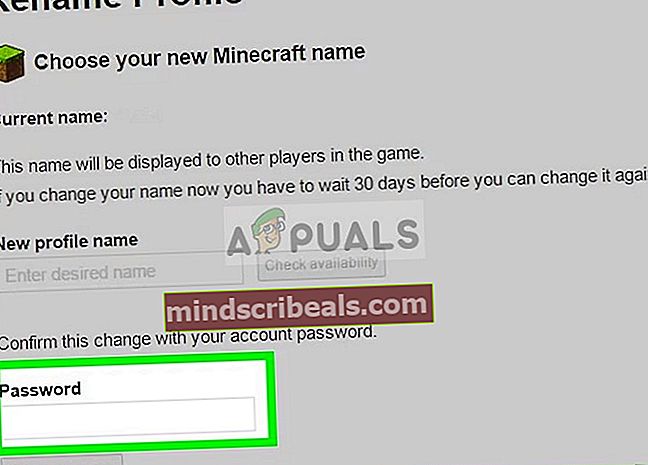
- Pod polem hesla uvidíte tlačítko, které říká Změnit jméno klikněte na to a vaše uživatelské jméno bude změněno

Pokud se rozhodnete vrátit zpět ke starému uživatelskému jménu, které jste používali dříve, můžete tak učinit do 7 dnů. Poté se nebudete moci vrátit zpět k tomu, pokud to bude přijato.
- Kdykoli změníte své uživatelské jméno, abyste to mohli provést připojit na servery Minecraft se budete muset znovu přihlásit, abyste otevřeli spouštěč, přejděte do nastavení a klikněte na přepnout účet a přihlásit se pomocí nového uživatelského jména, které jste vybrali, a vašeho hesla.
Poznámka: Nebudete moci změnit své jméno, pokud byl účet vytvořen za posledních 30 dní, ani nebudete moci změnit své jméno, pokud bylo dříve změněno za posledních 30 dní. Můžete si vybrat pouze uživatelské jméno, které se ještě nepoužívá, a změnou uživatelského jména ve hře se nezmění název profilu webu.